Δωρεάν μετατροπείς MP2 σε MP3 που μπορείτε να χρησιμοποιήσετε online και offline
Είναι πιθανό να είχατε την εμπειρία να χρειαστεί να διαγράψετε τα αγαπημένα σας έγγραφα επειδή η συσκευή του συστήματός σας έχει γεμίσει; Δεν είσαι μόνος στα συναισθήματά σου. Περιλαμβάνει πολλά αρχεία βίντεο και μουσικής, όπως MP2, πράγμα που σημαίνει ότι δεν μπορούμε να αποφύγουμε να έχουμε μια πλήρη συσκευή αποθήκευσης. Όμως, δεν θα χρειάζεται να ανησυχείτε για τίποτα από εδώ και πέρα. Αυτό το άρθρο σκοπεύει να σας καθοδηγήσει σχετικά με τη μετατροπή των αρχείων σας χρησιμοποιώντας το Μετατροπείς MP2 σε MP3 περιγράφεται σε αυτή την ανάρτηση. Εξετάστε τον πιο ολοκληρωμένο πόρο στον οποίο μπορείτε να βασιστείτε.
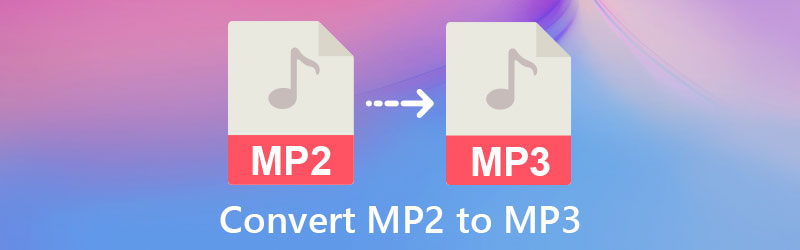
- Μέρος 1. Πώς να μετατρέψετε MP2 σε MP3 σε Mac/Windows
- Μέρος 2. Πώς να μετατρέψετε MP2 σε MP3 Online
- Μέρος 3. Συχνές ερωτήσεις σχετικά με τον μετατροπέα MP2 σε MP3
Μέρος 1. Πώς να μετατρέψετε MP2 σε MP3 σε Mac/Windows
1. Μετατροπέας βίντεο Vidmore
Αναζητάτε λογισμικό συμβατό με Windows και Mac; Ή το καλύτερο διαθέσιμο λογισμικό διατηρώντας παράλληλα μια φιλική προς το χρήστη διεπαφή πλοήγησης; Μετατροπέας βίντεο Vidmore είναι η καλύτερη επιλογή για εσάς αν ψάχνετε για μετατροπέα βίντεο. Επιπλέον, λόγω της ικανότητάς του να επεξεργάζεται και να μετατρέπει ήχο και βίντεο σε διάφορες μορφές, είναι ένα εργαλείο πολλαπλών χρήσεων με πολλούς τρόπους. Εξαιτίας αυτού, το Vidmore Video Converter θα σας βοηθήσει εάν είστε κανονικό άτομο που είναι νέος στην επεξεργασία ήχου και αναγνωρίζει τις εγγραφές ήχου που παράγετε μόνοι σας.
Μεταφράζει τα δεδομένα πιο γρήγορα, καθιστώντας τα ακόμα πιο ελκυστικά σε καταναλωτές διαφορετικών προελεύσεων. Επιπλέον, δεν χρειάζεται να είστε έμπειρος επεξεργαστής για να χρησιμοποιήσετε πλήρως αυτό το επαγγελματικό εργαλείο. Μπορείτε να ανακαλύψετε πολλά περισσότερα για το πώς λειτουργεί αυτό το φανταστικό εργαλείο διαβάζοντας το εκπαιδευτικό υλικό που παρέχεται στην επόμενη ενότητα.
Βήμα 1: Αποκτήστε τον μετατροπέα MP2 σε MP3
Κατεβάστε το πρόγραμμα επιλέγοντας ένα από τα Κατεβάστε επιλογές που δίνονται παρακάτω πριν από τα περαιτέρω βήματα. Μόλις το κατεβάσετε, φροντίστε να το εγκαταστήσετε στη συσκευή σας και μετά να το εκκινήσετε από εκεί.
Βήμα 2: Εισαγάγετε το αρχείο ήχου MP2
Ακολουθώντας τις οδηγίες που εμφανίζονται στην οθόνη, επιλέξτε Πρόσθεσε αρχεία από την επάνω αριστερή γωνία της οθόνης και επιλέξτε το αρχείο MP2 που θέλετε να μετατρέψετε από τη λίστα εμφάνισης. Εναλλακτικά, μπορείτε να χρησιμοποιήσετε το Συν κουμπί για πιο γρήγορο αποτέλεσμα.
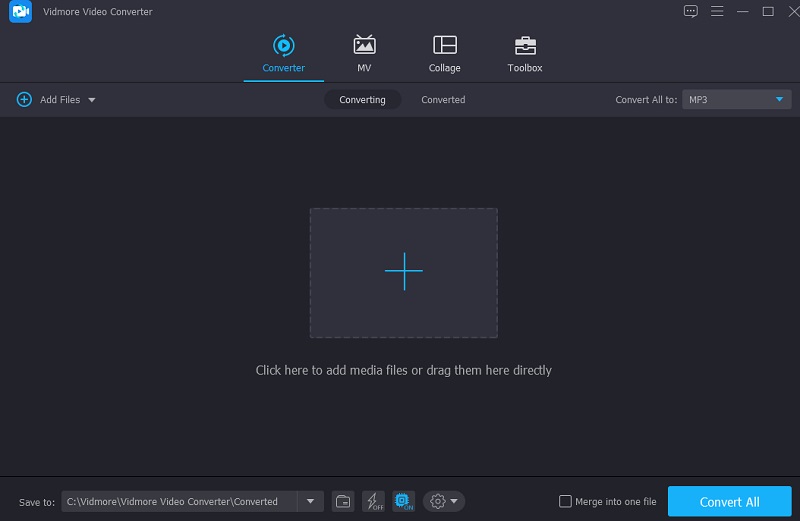
Βήμα 3: Επιλέξτε μια μορφή
Έχοντας προσθέσει το αρχείο MP2 στο δικό σας Χρονοδιάγραμμα, μεταβείτε στο αναπτυσσόμενο μενού που βρίσκεται στη δεξιά πλευρά της οθόνης και επιλέξτε την κατάλληλη επιλογή. Στη συνέχεια, επιλέξτε το MP3 μορφή από το αναπτυσσόμενο μενού στο Ήχος καρτέλα του παραθύρου που εμφανίζεται.
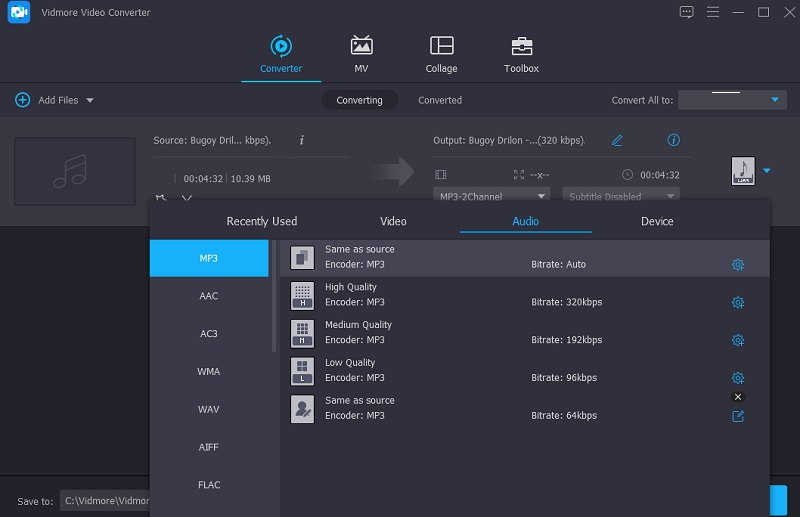
Επιλέγοντας τη σωστή μορφή αρχείου ήχου, μπορείτε να ρυθμίσετε την ποιότητα ήχου επιλέγοντας από το Σύνθεση μενού και την τροποποίηση του Νιτρικά, Κανάλι, και Ρυθμός δειγματοληψίας Ρυθμίσεις. Εσείς θα αποφασίσετε αν θα μειώσετε την ποιότητα ή θα τη διατηρήσετε εάν τη διαχειριστείτε καλά. Αφού επιλέξετε την επιλογή σας, κάντε κλικ στο Δημιουργία νέου κουμπί για να ξεκινήσει η διαδικασία.
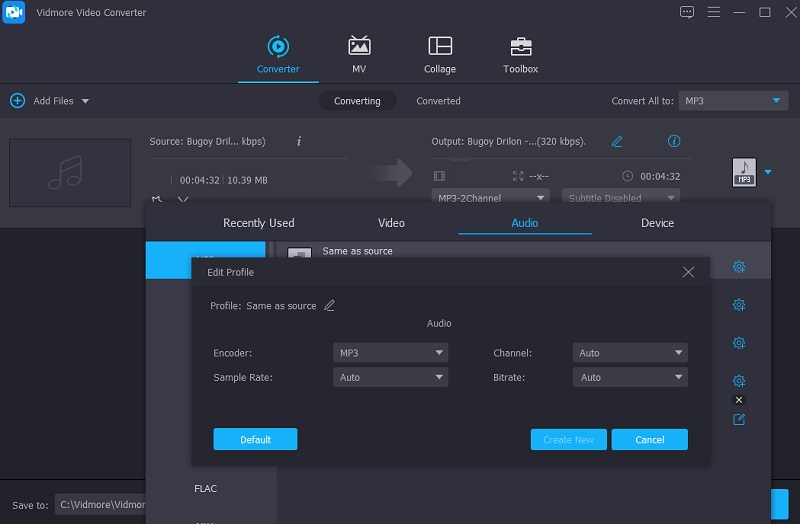
Βήμα 4: Μετατρέψτε το MP2 σε MP3
Όταν ολοκληρώσετε όλες τις απαιτούμενες τροποποιήσεις στα εγγεγραμμένα αρχεία ήχου, κάντε κλικ στο Μετατροπή όλων κουμπί και ξεκινήστε τη διαδικασία μετατροπής. Θα μετατρέψει με επιτυχία τα αρχεία σε μορφή MP3 μετά από λίγα δευτερόλεπτα.
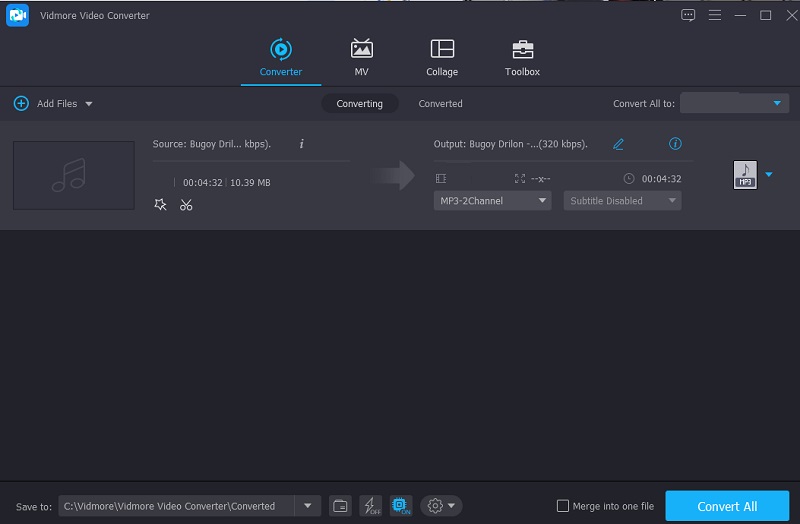
2. Θράσος
Είναι γνωστό ότι το Audacity είναι μια από τις πιο διάσημες εφαρμογές ηχογράφησης και επεξεργασίας. Εκτός από αυτά τα πλεονεκτήματα, έχει μια άλλη λειτουργία που οι πελάτες που επιθυμούν να μετατρέψουν τα αρχεία ήχου τους: τη μετατροπή αρχείων ήχου. Μπορείτε να μετατρέψετε τέλεια τα αρχεία MP2 σε MP3 χρησιμοποιώντας το Audacity. Αλλά ας υποθέσουμε ότι είστε αρχάριος ή άπειρος συντάκτης. Σε αυτήν την περίπτωση, θα το βρείτε δύσκολο να το χρησιμοποιήσετε, καθώς δεν διαθέτει φιλική προς το χρήστη διεπαφή.
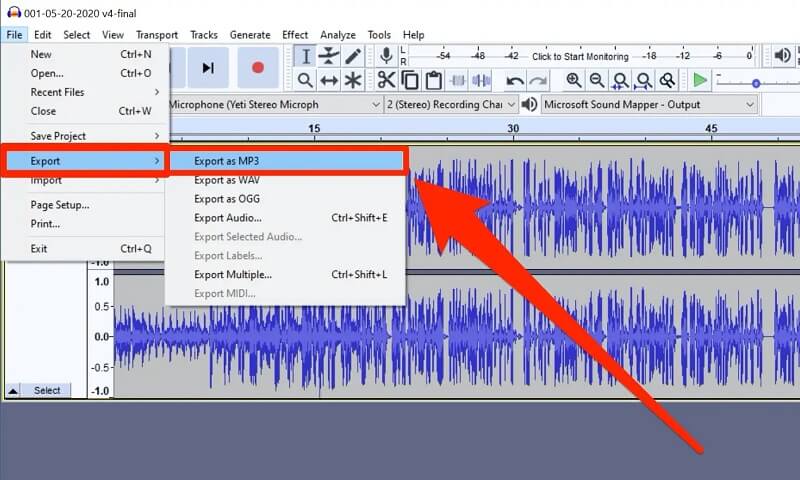
Μέρος 2. Πώς να μετατρέψετε MP2 σε MP3 Online
Μπορείτε να βασιστείτε σε αυτήν τη διαδικτυακή λύση εάν ενδιαφέρεστε για εφαρμογές που μπορούν να ληφθούν μόνο ηλεκτρονικά. Ελέγξτε τον μετατροπέα MP2 σε MP3 που αναφέρεται παρακάτω.
Τα εργαλεία που βασίζονται στο Διαδίκτυο γίνονται όλο και πιο δημοφιλή, ειδικά τώρα που οι άνθρωποι ενδιαφέρονται για αγαθά που τους συνδέουν με τις ανάγκες τους σε σύντομο χρονικό διάστημα. Επιπλέον, αν ψάχνετε για έναν διαδικτυακό μετατροπέα βίντεο και ήχου που μπορεί να αλλάξει εύκολα τη μορφή του κομματιού ήχου σας, μην ψάχνετε άλλο. Μπορεί να θέλετε να σκεφτείτε να χρησιμοποιήσετε το Vidmore Δωρεάν μετατροπέας βίντεο αντί για άλλες διαθέσιμες επιλογές. Σίγουρα θα επωφεληθείτε από τη βοήθεια αυτού του εργαλείου που βασίζεται στο web στη μετατροπή των soundtrack σας, καθώς σας παρέχει διάφορες μορφές αρχείων για να επιλέξετε. Επιπλέον, δεδομένου ότι δεν θα σας απασχολεί να μάθετε πώς να χρησιμοποιείτε τις δυνατότητες επεξεργασίας ήχου, δεν θα χρειαστεί να διαβάσετε οδηγίες. Σίγουρα θα είναι πιο βολικό για εσάς, κυρίως αν είστε συχνά εν κινήσει γιατί μεταμορφώνεται πιο γρήγορα.
Βήμα 1: Στη γραμμή διευθύνσεων του προγράμματος περιήγησής σας, πληκτρολογήστε τη διεύθυνση της κύριας ιστοσελίδας του Vidmore Free Video Converter για να τη βρείτε. Επιπλέον, κάνοντας κλικ σε αυτό θα οδηγηθείτε στην κύρια διεπαφή του προγράμματος. Επιλέξτε το Προσθέστε αρχεία για μετατροπή και κατεβάστε την επιλογή εκκίνησης από τη γραμμή μενού στην επάνω γωνία για να ξεκινήσετε.
Βήμα 2: Αφού ολοκληρώσετε την εγκατάσταση του προγράμματος εκκίνησης του εργαλείου, επιστρέψτε στο Προσθέστε αρχεία για μετατροπή περιοχή και επιλέξτε το κομμάτι ήχου MP3 από τη δική σας Ντοσιέ από τη λίστα των διαθέσιμων αρχείων. Αφού τοποθετήσετε το κομμάτι ήχου στο εργαλείο Χρονοδιάγραμμα, μπορείτε να προσθέσετε ένα άλλο αρχείο σε αυτό επιλέγοντας Προσθήκη αρχείου από το μενού στα αριστερά στην επάνω αριστερή γωνία της οθόνης.

Βήμα 3: Αφού προσθέσετε το αρχείο MP2 στο Χρονοδιάγραμμα, πατήστε το ΜΟΥΣΙΚΗ εικονίδιο στο κάτω μέρος της οθόνης. Στη συνέχεια, από τις συγκεκριμένες μορφές που θα εμφανιστούν, κάντε κλικ στο MP3 μορφή.
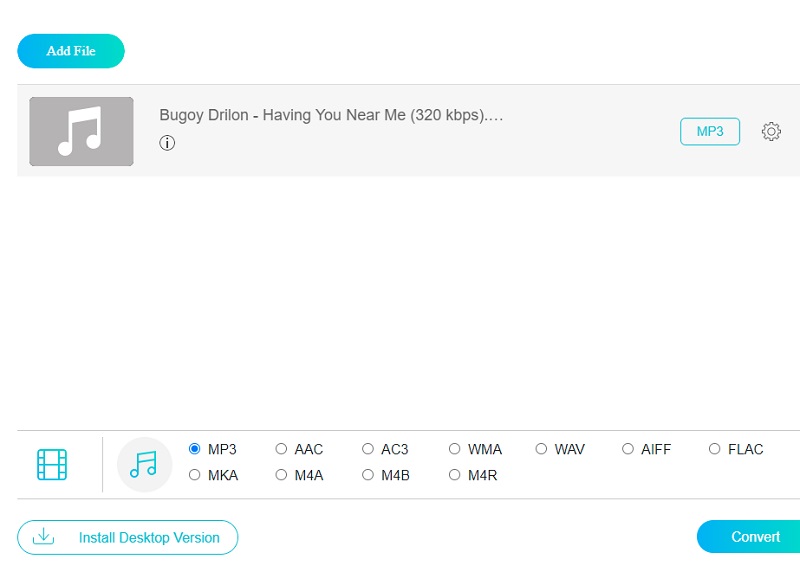
ο Νιτρικά, Ρυθμός δειγματοληψίας, και Κανάλι τα αναπτυσσόμενα βέλη είναι ορατά αν επιλέξετε Ρυθμίσεις από το δεξί μενού. Εάν θέλετε να εξετάσετε την ποιότητα ήχου, κάντε κλικ Ρυθμίσεις από το δεξί μενού επιλέγοντας την κατάλληλη επιλογή από τις αναπτυσσόμενες επιλογές. Αφού ολοκληρώσετε αυτό το βήμα, κάντε κλικ στο Εντάξει κουμπί.
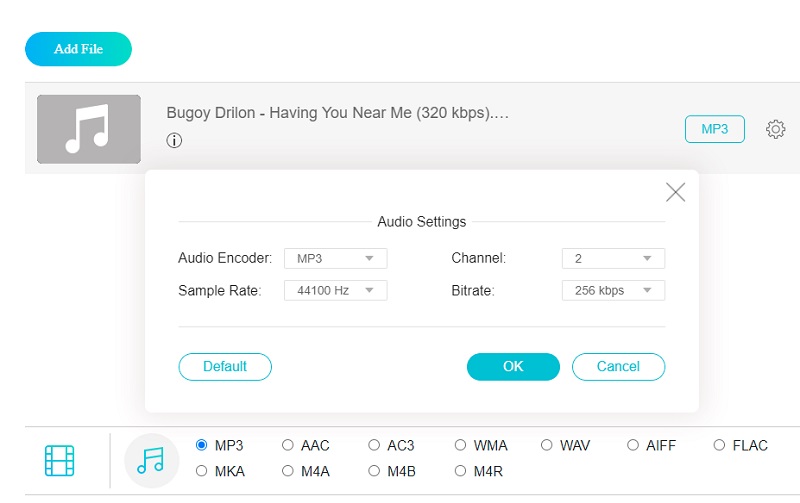
Βήμα 4: Αφού ολοκληρώσετε τα προηγούμενα βήματα, είστε ελεύθεροι να κάνετε κλικ στο Μετατρέπω κουμπί για να ξεκινήσει η διαδικασία μετατροπής. Αφού κάνετε κλικ στο Μετατρέπω κουμπί, θα σας ζητηθεί να επιλέξετε έναν φάκελο προορισμού για το αρχείο που έχει μετατραπεί από το Ντοσιέ που εμφανίζει. Στη συνέχεια, χρησιμοποιώντας την αναπτυσσόμενη επιλογή, επιλέξτε έναν φάκελο για μετατροπή και θα ξεκινήσει η διαδικασία μετατροπής.
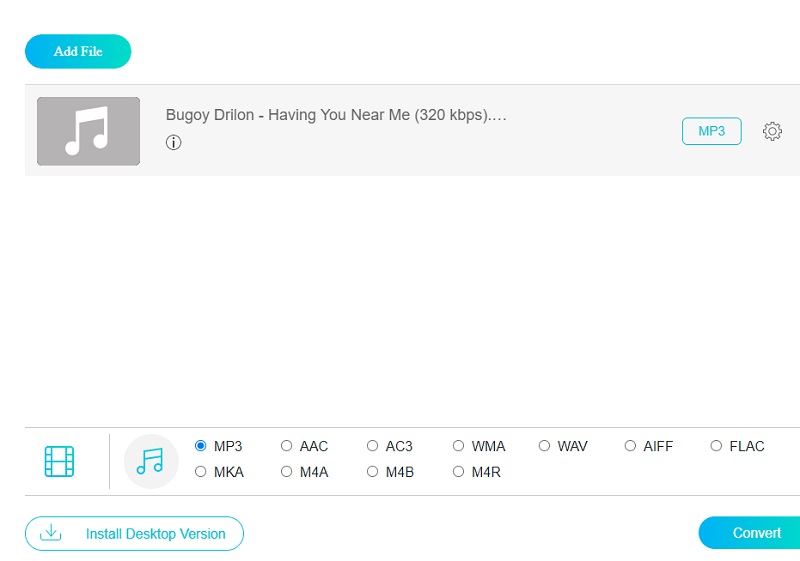
Μέρος 3. Συχνές ερωτήσεις σχετικά με τον μετατροπέα MP2 σε MP3
Τι είναι ένα αρχείο MP2;
Ένα αρχείο MP2 είναι ένα συμπιεσμένο αρχείο ήχου που χρησιμοποιεί τον αλγόριθμο συμπίεσης MPEG Layer II. Αυτή η μορφή αρχείου εξακολουθεί να χρησιμοποιείται ευρέως σε ψηφιακές ραδιοφωνικές και τηλεοπτικές εκπομπές.
Πώς να παίξετε αρχεία MP2 σε Windows Media Players;
Από το μενού έναρξης ή την επιφάνεια εργασίας, εκκινήστε την εφαρμογή Windows Media Player. Επιλέξτε Ήχος ή Βίντεο από το μενού Βιβλιοθήκη. Σύρετε το αρχείο MP2 από τον ίδιο κατάλογο στην περιοχή Αναπαραγωγή τώρα. Το αρχείο θα αρχίσει να παίζει.
Είναι το MP2 μια μορφή με απώλειες;
Το MPEG-1 Audio Layer II, που αναφέρεται επίσης ως MPEG-2 Audio Layer II, είναι ένα πρότυπο συμπίεσης ήχου με απώλειες.
συμπέρασμα
Αυτό το άρθρο αναμφίβολα θα σας βοηθήσει να διατηρήσετε την ποιότητα των πιο αγαπημένων μουσικών κομματιών σας χρησιμοποιώντας τα πιο ευαίσθητα δωρεάν μετατροπείς MP2 σε MP3 διαθέσιμο στο διαδίκτυο. Ανεξάρτητα από το αν θα επιλέξετε την επιλογή online ή offline, είναι βέβαιο ότι θα σας βοηθήσουν και στις δύο περιπτώσεις.



